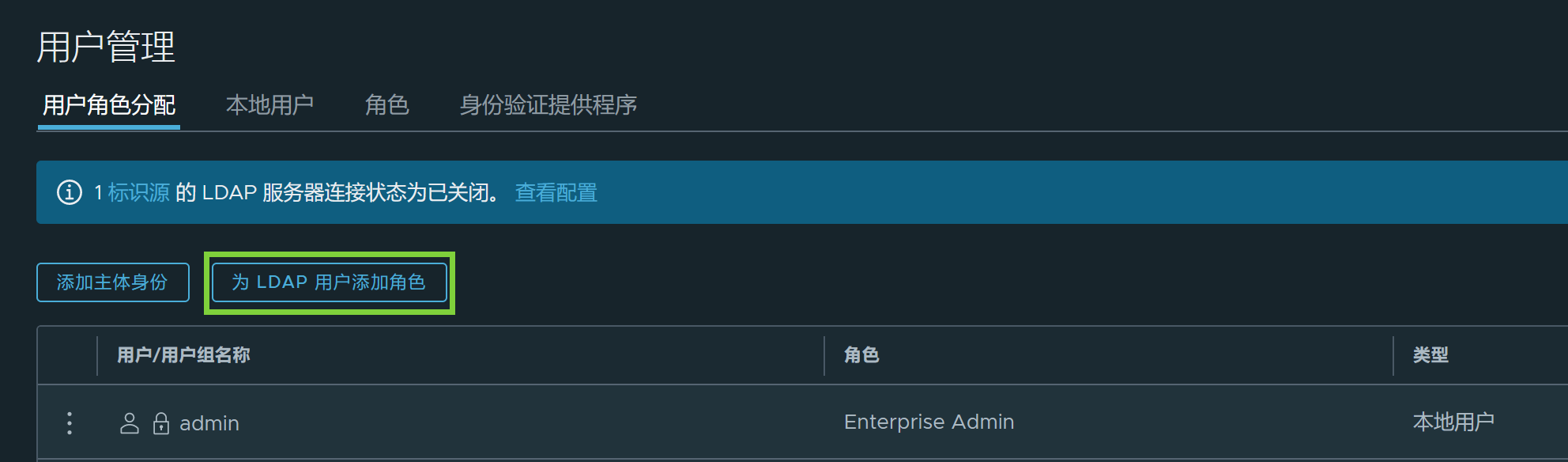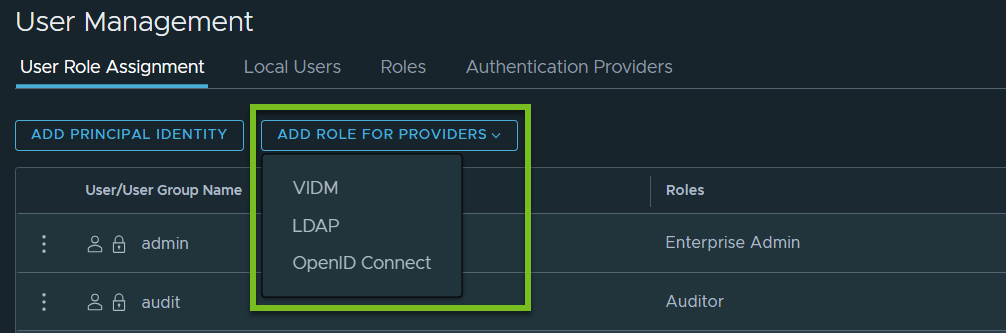按照本文档中的说明,从用户管理页面为项目添加用户角色分配。
用户管理页面仅供企业管理员使用。即使企业管理员向项目管理员角色授予了在项目中执行用户角色分配的权限,项目管理员也无法使用此页面。
以下过程介绍了在项目中为本地用户帐户和 LDAP 用户帐户添加角色分配的步骤。为 vIDM 和 OpenID Connect 用户帐户添加角色分配的步骤几乎相似,因此此过程不作介绍。
前提条件
已创建用户帐户。例如:
- 在系统中添加了本地用户帐户并已将其激活。
- 已将 NSX Manager 配置为从以下任意身份管理提供程序对用户进行身份验证:
- VMware Identity Manager (vIDM)
- 基于 LDAP 的目录服务,例如,Active Directory。
- OpenID Connect(从 NSX 4.1.2 开始)
过程
结果
项目用户现在可以使用其登录凭据登录到 NSX Manager。请注意,项目下拉菜单仅显示登录用户有权访问的项目的名称。
 图标,然后单击
图标,然后单击